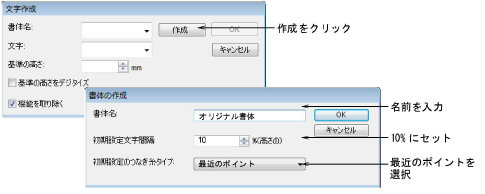
新規に文字を作成する場合、書体を選択し、文字に名前と高さを指定してマシン機能を維持するかどうかを指定します。スクリーン上で基準点をマークして、文字の幅も設定する必要があります。
文字を選択し、オブジェクト>文字を作成を選択します。これが保存する初めの文字となるので、カスタム書体を作成して名前をつけます。文字を作成ダイアログの作成をクリックし、書体を作成ダイアログにアクセスします。書体名を入力します(例:「オリジナル書体」)。初期設定の文字間隔を設定し(例:10%)、最近のポイントを初期設定の接合タイプに選択します。
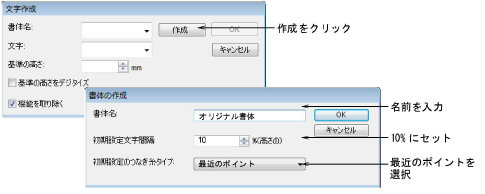
文字を作成ダイアログに戻り、文字の名前を入力します(例:「A」)。ここでは基準の高さを20mmに設定します。基準点をデジタイズします。文字の周りに大きさを示すボックスがあると想像してください。基準点はそのボックスとベースラインが交わる場所に置きます。
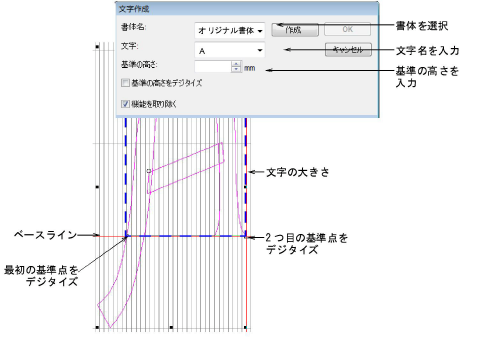
同じ方法で、他の文字もカスタム書体に追加します。